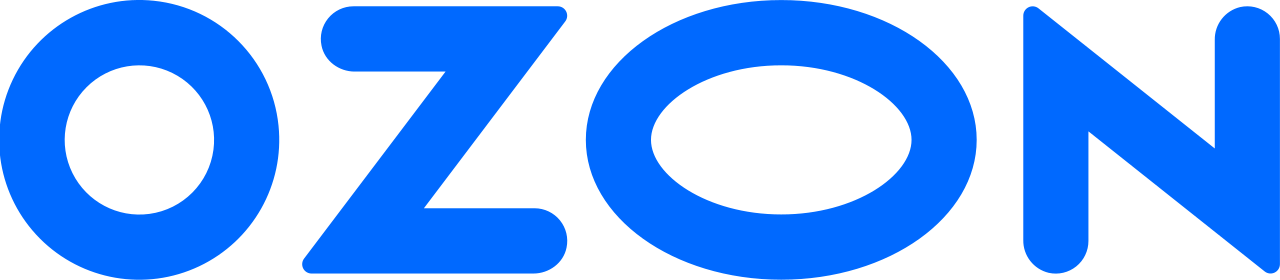Вручную
-
Откройте раздел Продвижение товаров → Оплата за клик и нажмите Создать кампанию → Вручную.
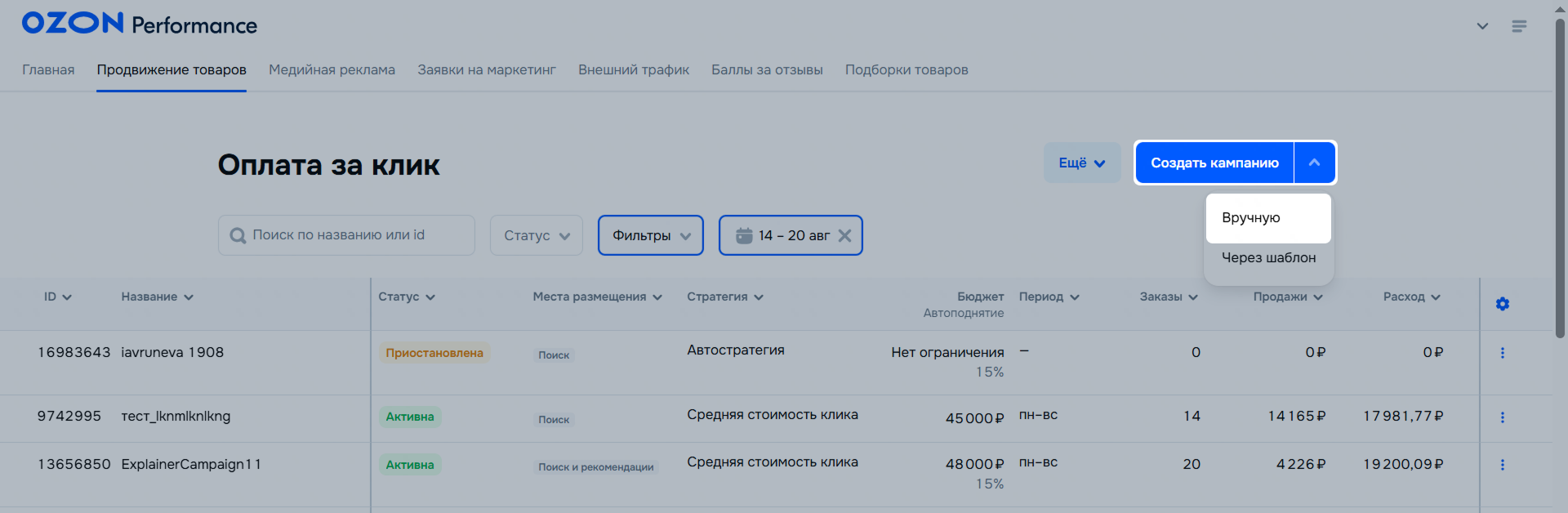
-
Напишите название кампании, которое поможет вам быстро ориентироваться в списке. Например, «Платья, летняя коллекция».
-
Нажмите Добавить товары. Товары можно:
- искать по Ozon ID, артикулу или названию;
- отфильтровать по категории, бренду, складу и цене;
- выбрать те, которые не добавлены в другие кампании;
- добавить списком: включите Режим списка, внесите в столбик сразу несколько артикулов или ID и нажмите Добавить товары.
-
Выберите стратегию управления ставками.
Подробнее о стратегиях продвижения -
Выберите место размещения. После создания кампании место можно изменить.
Подробнее о местах размещения -
Установите недельный бюджет из расчёта 2000 рублей на товар. Бюджет расходуется равномерно в течение всего периода.
Подробнее о недельном бюджете -
Товары, которые вы добавили в кампанию, можно одновременно продвигать в оплате за заказ — так вы получите дополнительные преимущества в продвижении. Для этого включите Оплату за заказ. В любой момент вы можете отключить или включить продвижение товаров в оплате за заказ.
Подробнее об оплате за заказ -
Нажмите Запустить. Система подберёт подходящие ставки для товаров.
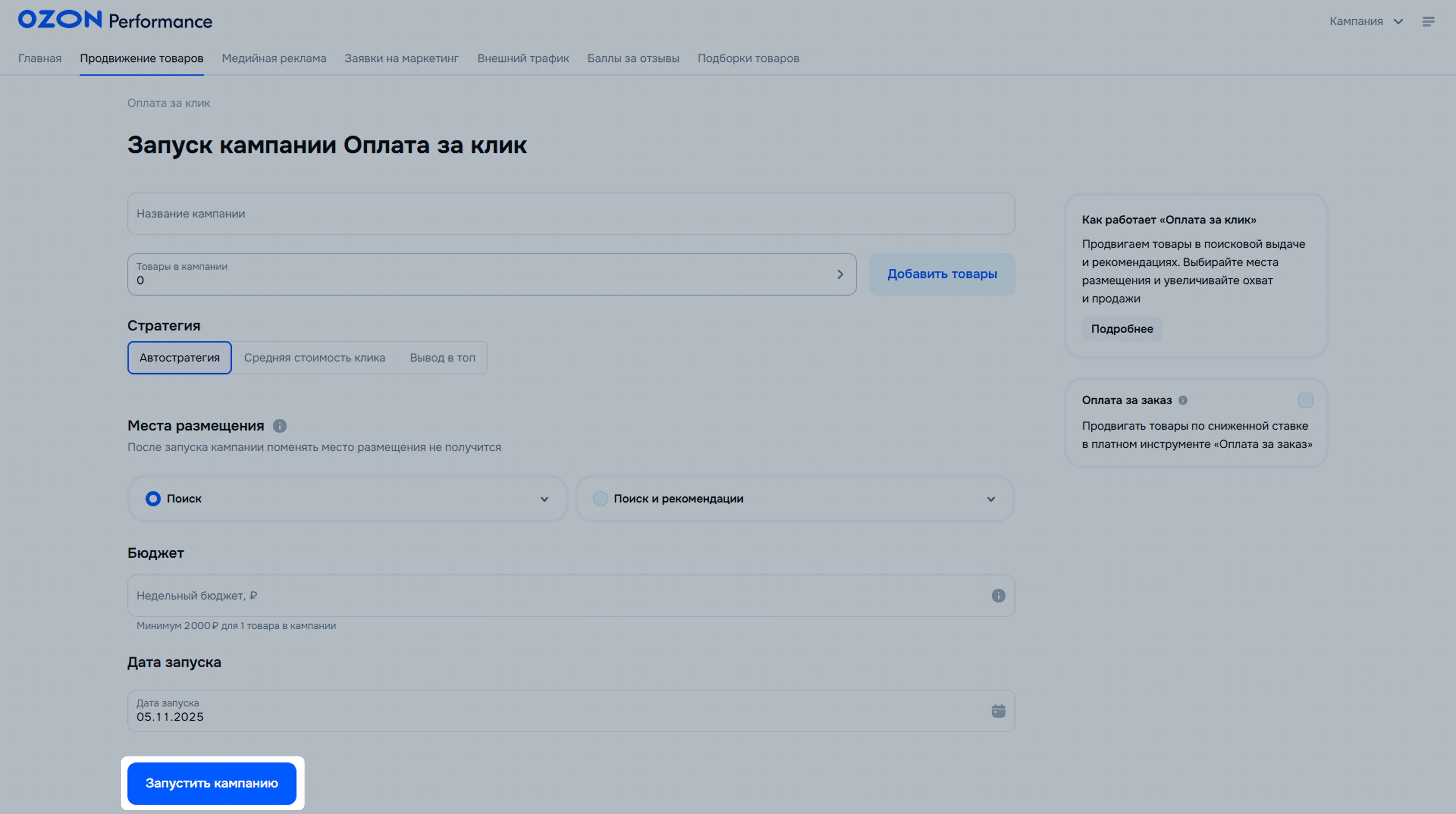
В любой момент вы можете отключить кампанию.
Как отключить кампанию в оплате за клик
Через XLSX-шаблон
- Откройте раздел Продвижение товаров → Оплата за клик и нажмите Создать кампанию → Через шаблон.
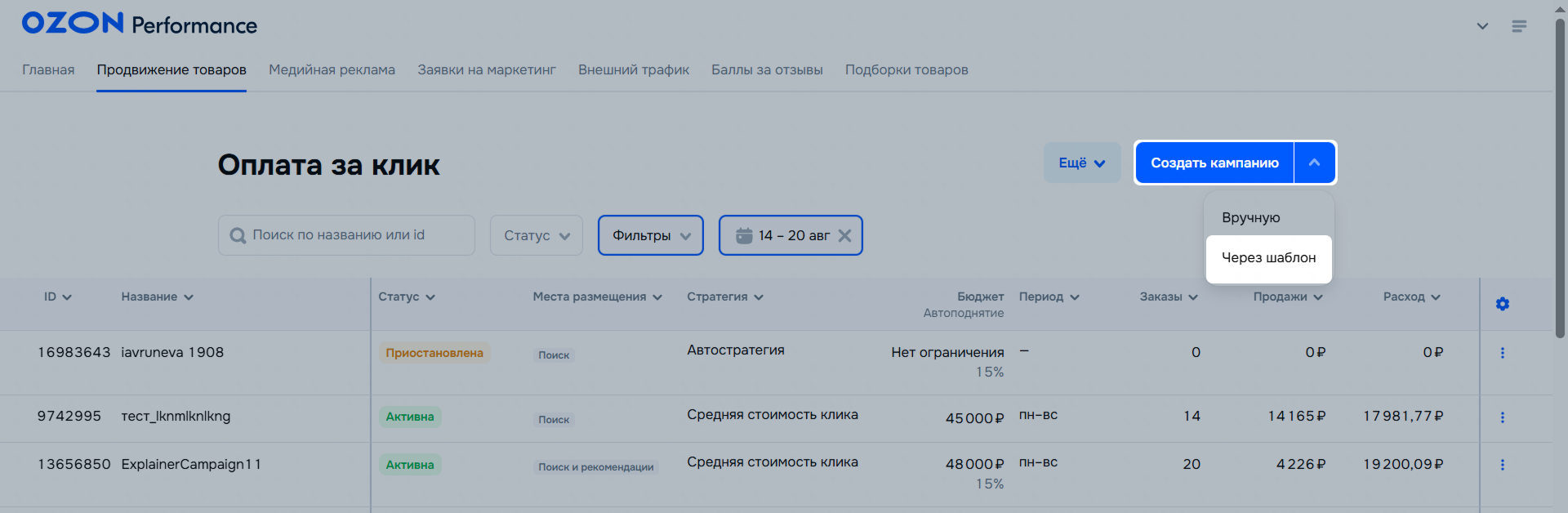
- Скачайте шаблон.
- В файле заполните столбцы:
- На листе Информация о кампании:
- Название кампании — напишите название, которое поможет вам быстро ориентироваться в списке. Например, «Платья, летняя коллекция».
- Недельный бюджет, руб. — установите бюджет из расчёта 2000 рублей на товар. Бюджет расходуется равномерно в течение всего периода.
Как рассчитать недельный бюджет - Оплата за заказ — товары, которые вы добавили в кампанию, будут одновременно продвигаться в оплате за заказ. Так вы получите дополнительные преимущества в продвижении. В любой момент сможете отключить или включить продвижение товаров в оплате за заказ.
Подробнее об оплате за заказ
- На листе Список товаров:
- SKU — укажите идентификатор товара.
- Артикул — если не заполнили SKU, укажите артикул товара.
- Ставка, руб. — установите сумму, которую готовы заплатить за клик по товару. Для товаров, у которых не укажете ставку, установим конкурентное значение. Если выбрали автостратегию, система автоматически назначит ставки.
- На листе Информация о кампании:
- Когда всё заполните, добавьте файл и нажмите Загрузить.
- Используйте загруженный шаблон для создания кампании — он будет доступен 24 часа. Для этого напротив файла со статусом «Проверен» нажмите Создать кампанию. Если обнаружим ошибки, сможете скачать файл, исправить и заново загрузить.
- В окне запуска кампании проверьте заполненные данные и нажмите Запустить. Система подберёт подходящие ставки для товаров.
В любой момент вы можете отключить кампанию.
Как отключить кампанию в оплате за клик
Ставка
Ставка — сумма, с которой товар участвует в аукционе за показ на более высоких позициях в поиске. В зависимости от выбранной стратегии в кампании, система полностью управляет ставками или ориентируется на заданную вами ставку и поддерживает среднюю стоимость клика на этом уровне. Когда покупатель кликнет по карточке на месте размещения, спишем сумму из недельного бюджета кампании.
Минимальная ставка в оплате за клик
C 20 октября по 20 декабря 2025 года снижаем минимальные ставки в инструменте для некоторых категорий. Сможете снизить ставки у товаров в созданных кампаниях вручную, а для всех позиций в новых кампаниях будет действовать новый минимум.
Минимальная ставка зависит от категории, цены товара без учёта скидок по акциям и выбранного места размещения:
Если повысить цену настолько, что товар перейдёт в другой ценовой сегмент, повысится и минимальная ставка.
Если ценовой сегмент изменится из-за снижения цены на товар, сохраним вашу ставку и не будем снижать её автоматически — она уже выше или равна новому минимуму.
Пример
Указать ставку
Пропустите этот шаг, если включили опцию Автостратегия — система уже назначила ставки для товаров, изменить их не получится.
После добавления товаров в кампанию для них автоматически назначаются конкурентные ставки. Вы можете изменить их в любой момент — применение новых ставок займёт 1–3 часа.
Конкурентную ставку рассчитываем двумя способами.
- Смотрим, сколько раз товары всех продавцов в этой категории участвовали в аукционах, сколько получили показов в результате продвижения и какая была медианная ставка по всем позициям за один день.
- На основе этих данных создаём график, который показывает, как меняется шанс выиграть аукцион в зависимости от ставки.
- На графике находим ставку, при которой шанс того, что товар будет показан, составляет 50%. Это значение будет конкурентной ставкой.
Стратегии управления ставками
Средняя стоимость клика
Вы устанавливаете среднюю ставку, которую готовы платить за клик. Алгоритм подбирает ставку для аукциона с учётом уровня конкуренции и так, чтобы поддерживать среднюю стоимость клика на уровне вашего значения. Это позволит товару не упустить шанс попасть на первые 12 позиций в поисковой выдаче, если для этого потребуется ставка выше той, что вы установили. Если для победы в аукционе будет достаточно меньшей суммы, мы автоматически снизим ставку, чтобы вы не переплачивали.
Алгоритму нужно время на обучение, чтобы адаптироваться к уровню конкуренции и подбирать оптимальные ставки для аукциона. В самом начале продвижения товара средняя стоимость клика может отличаться от установленной вами.
Когда товар получит 50 кликов, разница между вашей ставкой и средней стоимостью клика составит не больше 10%. Чтобы не перезапускать процесс обучения заново, реже меняйте ставку и не останавливайте кампанию больше, чем на 2 дня.
Пример
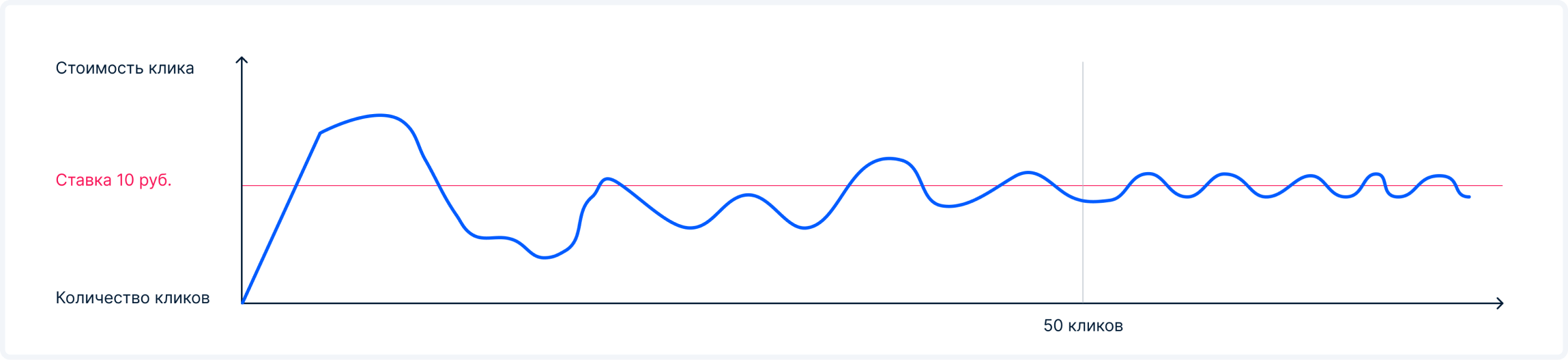
Автостратегия
Чтобы не отслеживать значения ставок самостоятельно, включите автостратегию. Алгоритм будет изменять ставки с учётом конкуренции в категории так, чтобы показывать товар как можно чаще в рамках недельного бюджета. Автостратегия подойдёт начинающим продавцам и тем, кто не готов следить за изменением конкуренции и количеством заказов.
Отслеживать эффективность кампании можно спустя 3–4 дня после включения автостратегии.
Вывод в топ
Стратегия доступна только для инструмента «Поиск».
Система автоматически подбирает ставки так, чтобы ваш товар выиграл как можно больше аукционов за показ на первых 12 позициях в поисковой выдаче.
Посмотреть прогноз по ставкам
Посмотреть прогноз можно только у кампаний с местом размещения в поиске.
Прогноз по ставкам в кампаниях отображается со следующего дня после добавления товара в кампанию.
В нём мы рассчитываем показатели для продвижения на следующий день — для этого анализируем ставки конкурентов с прошедших аукционов и количество кликов, которое они получили. Прогноз показывает примерные показатели, на которые вы сможете ориентироваться при выставлении ставок на товары.
Чтобы посмотреть прогноз по текущей ставке, на странице кампании нажмите на ставку товара. Отразится шкала с результатами продвижения и примерные показатели, которые можно получить с выбранной ставкой:
-
Расход за 7 дней — сколько вы можете потратить в неделю на продвижение товара. Чтобы достичь прогноза, учитывайте этот показатель при планировании бюджета.
-
Клики за 7 дней — сколько раз в неделю покупатели могут открыть карточку вашего товара.
Ниже покажем, насколько увеличится количество кликов при одновременном продвижении товара в оплате за заказ. Чтобы включить или выключить продвижение, поставьте или уберите отметку в поле Оплата за заказ и нажмите Применить.
Двигайте ползунок по шкале, чтобы менять ставку и сравнивать результаты продвижения. Чтобы установить ставку, нажмите Применить.
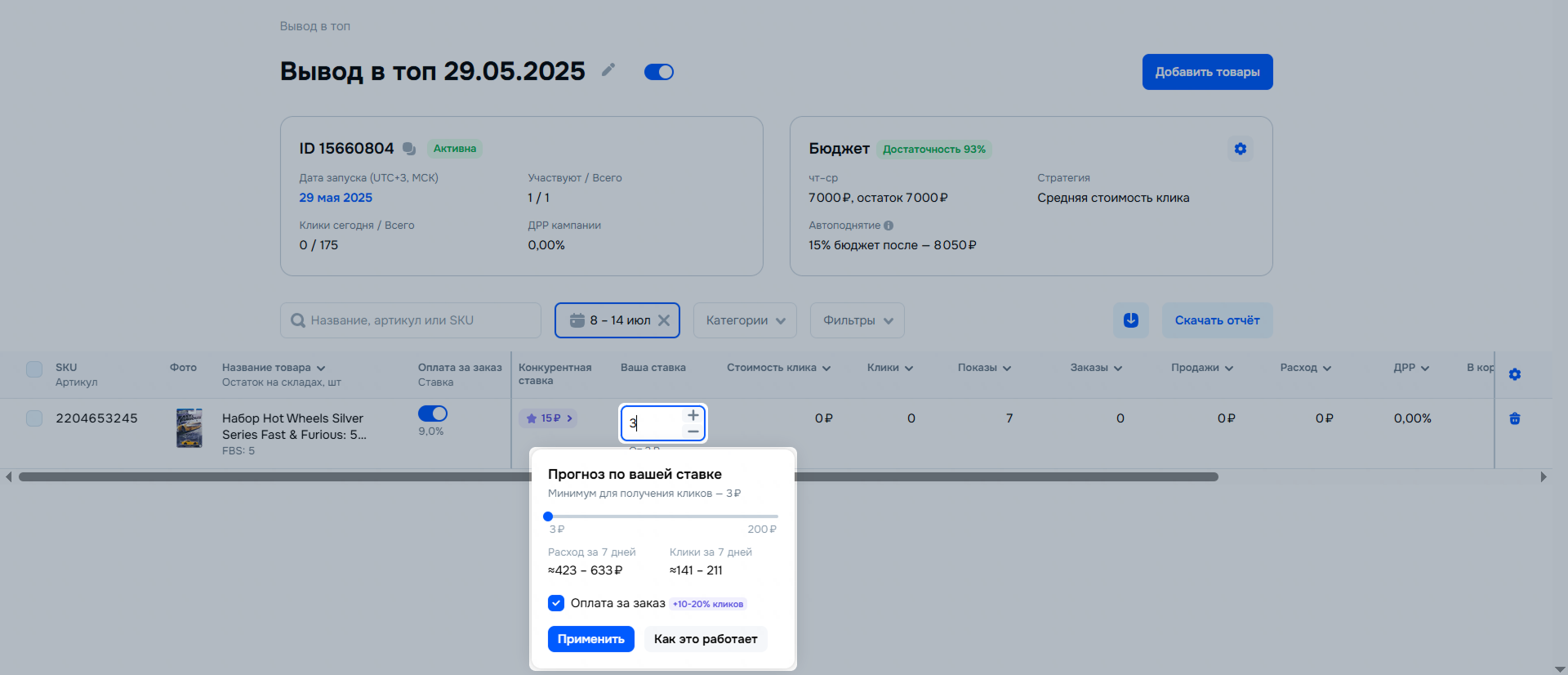
Прогноз по показателям может не отображаться, если для его расчёта недостаточно данных. Например, у товара ещё мало показов или кликов.
Прогноз пересчитывается раз в сутки, поэтому данные в разные дни могут отличаться. Проверяйте их ежедневно и корректируйте ставку, чтобы получить желаемые показатели.